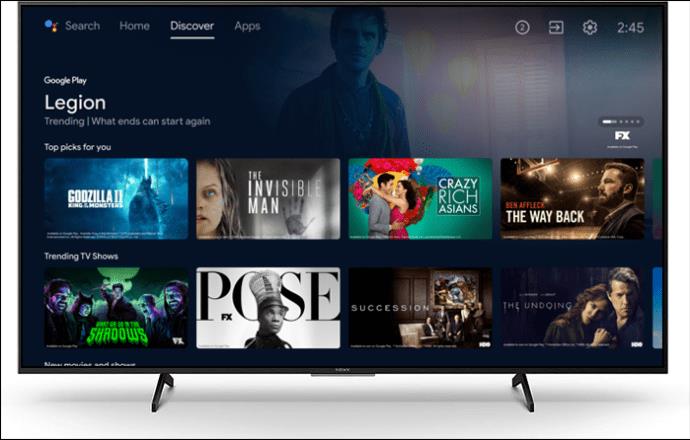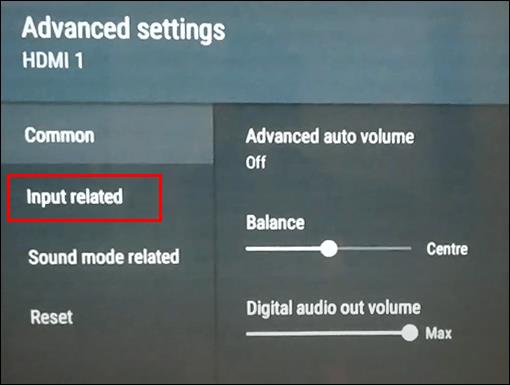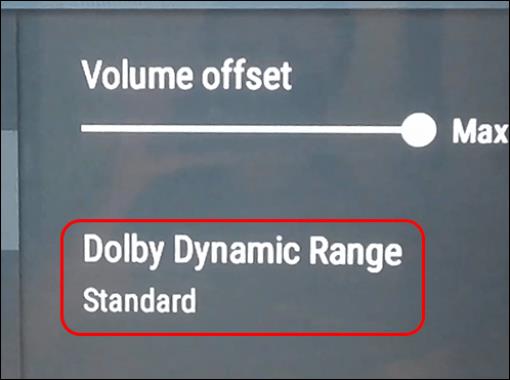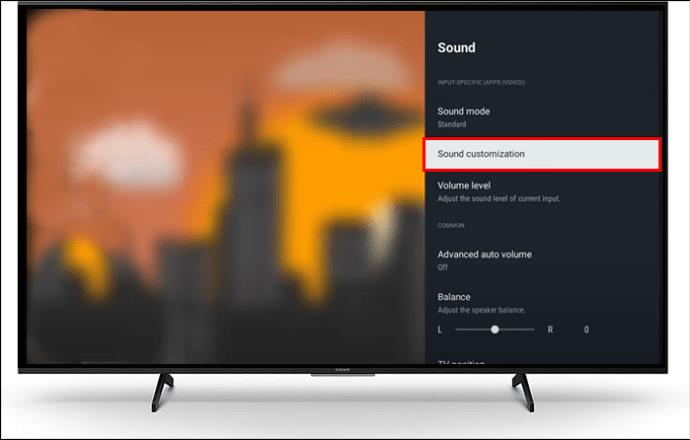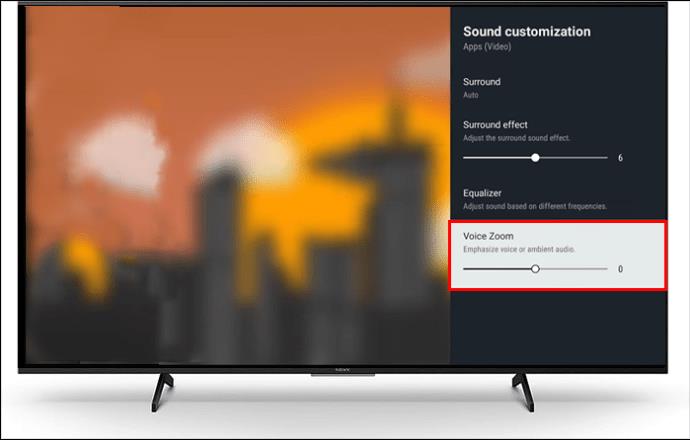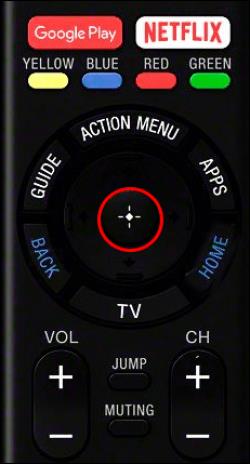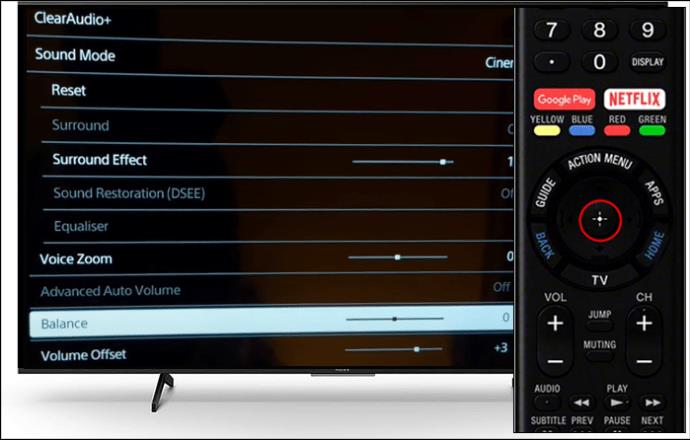Na žalost je nizka glasnost dialogov na televizorjih Sony pogosta težava. Dialog je lahko pretih, zaradi česar je težko slišati in spremljati oddaje. Dobra novica je, da je to mogoče popraviti z nastavitvami pametnega televizorja.
Če imate nizko glasnost pogovorov na televizorju Sony, vam pomagamo. Ta članek zajema nekaj rešitev težave.
Zakaj je glasnost dialoga na televizorju Sony nizka
Obstajajo različni razlogi, zakaj je dialog na vašem televizorju Sony morda nizek.
Pametni televizorji Sony so lažji in tanjši
Sčasoma so se televizorji spremenili. Danes so kompaktni in tanjši. Zaradi tega je težko vključiti velike, robustne zvočnike. To ogroža zvok televizorja z odmevajočim zvokom, ki popači jasnost dialoga.
Zvok filma v napačnih nastavitvah
Filmski zvok je namenjen gledališki postavitvi. Filmi imajo prizore z različno glasnostjo, ki je najbolj primerna za kino in ne za vaš dom. Zaradi različne glasnosti večina ljudi nastavi glasnost televizorja Sony, da zagotovi, da glasni prizori niso preveč hrupni. Pri tako nizkih nastavitvah glasnosti boste morda imeli težave s poslušanjem dialoga.
Smer in slog vsebine naredita dialog nejasnim
V televizijskih oddajah je lahko med pogovorom vključena glasba v ozadju. To prispeva k nizki glasnosti dialoga.
Nastavitve televizorja
Nizek dialog je lahko povezan z nastavitvijo zvoka na vašem televizorju Sony. To je mogoče popraviti s pravilnim prilagajanjem nastavitev.
Drugi dejavniki, ki bi lahko povzročili nizek zvok dialoga, vključujejo postavitev prostora za sedenje in akustiko. Oboje bi lahko zadušilo nekatere zvočne frekvence.
Odpravljanje nizke glasnosti dialoga na televizorju Sony
Če se vam zdi, da je prenizek, lahko poskusite z več popravki za izboljšanje dialoga televizorja Sony. To lahko izboljša jasnost in olajša slišanje dialoga.
Omogoči dinamični razpon
Recimo, da je glasnost dialoga prenizka, medtem ko je drugi zvok glasen. V tem primeru bi morali omogočiti možnost dinamičnega razpona na televizorju Sony. To zmanjša razlike med najtišjim in najglasnejšim predvajanim zvokom.
Dolby Digital je glavni vir neustreznih zvočnih učinkov in glasovnega ravnovesja. Nastavitve, ki so na voljo v Sonyjevem dinamičnem razponu, posebej obravnavajo to težavo. Ljudje imamo različne slušne sposobnosti, kar pomeni, da ne morete dobiti ene rešitve za izboljšanje glasu za vse. Uporabite kompresijo dinamičnega razpona, da zagotovite ravnovesje glasu, če je glasnost pogovorov vašega televizorja Sony nizka.
Stiskanje dinamičnega razpona skrajša najtišje in najglasnejše dele razpona zvočnega zapisa. Stiskanje dinamičnega razpona na televizorju Sony zmanjša glasne zvoke, kot so zvočni učinki in glasba. Po drugi strani pa dvigne mehkejše zvoke, kot so dialogi in vokali. To postavi vse zvoke na isto raven.
Upoštevajte, da so koraki odvisni od modela, ki ga uporabljate.
- Pojdite v začetni meni na televizorju Sony.
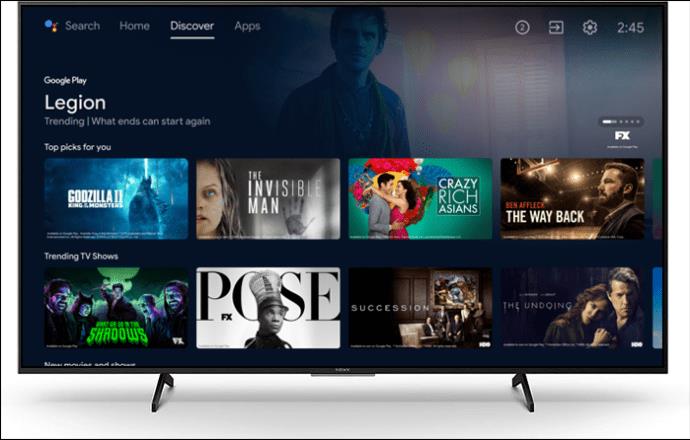
- Odprite »Nastavitve«.

- Izberite »Zaslon in zvok«. V nekaterih napravah je tukaj možnost »Zvok«.

- Izberite »Zvok« in nato »Raven glasnosti«. Nekatere naprave imajo pred zadnjim korakom možnosti »Napredne nastavitve« in »Povezano z vnosom«.
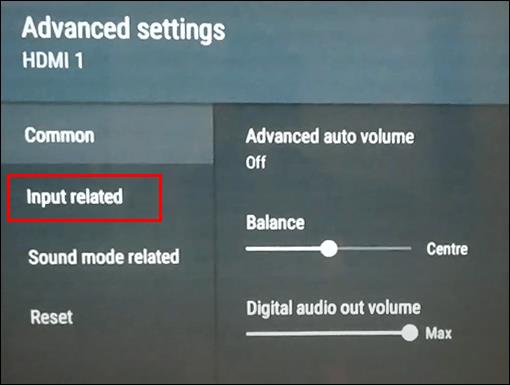
- Izberite »Dinamični razpon Dolby«.
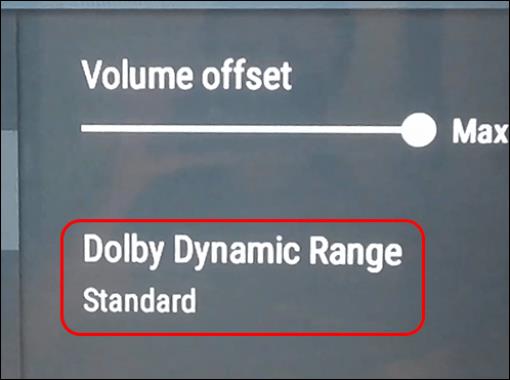
Uporabite funkcijo Voice Zoom
Funkcija glasovne povečave se osredotoča na ambientalni zvok in glasove. Ta funkcija omogoča prilagajanje slušne izkušnje, prilagajanje glasnosti glasu in ambientalni zvok po želji.
Voice Zoom deluje z vsemi vrstami vsebin in je ena najboljših možnosti, če želite slišati komentatorje športnih dogodkov. Z glasovno povečavo lahko storite naslednje:
- Povečajte glasnost glasu: Na nogometni tekmi na primer zvišanje glasnosti glasu poudari komentatorjev glas. Zvok okolice ali zvok ozadja je utišan.
- Znižanje ravni glasu: ambientalni zvok je poudarjen, ko je glas komentarja nižji v zgornjem primeru. To vam omogoča, da se potopite v zvoke stadiona.
Uporaba glasovne povečave na televizorju Sony je odvisna od modela vašega televizorja in ni na voljo v vseh napravah. Če je na voljo na vašem, vam lahko pomaga pri reševanju težave z nizko glasnostjo dialoga.
- Na televizorju odprite »Nastavitve«. Naslednji koraki so odvisni od razpoložljivih možnosti TV menija.

- Izberite »Zaslon in zvok«. Pod to možnostjo izberite »Zvok«, »Prilagajanje zvoka«. Voice Zoom bi moral biti pod to možnostjo.
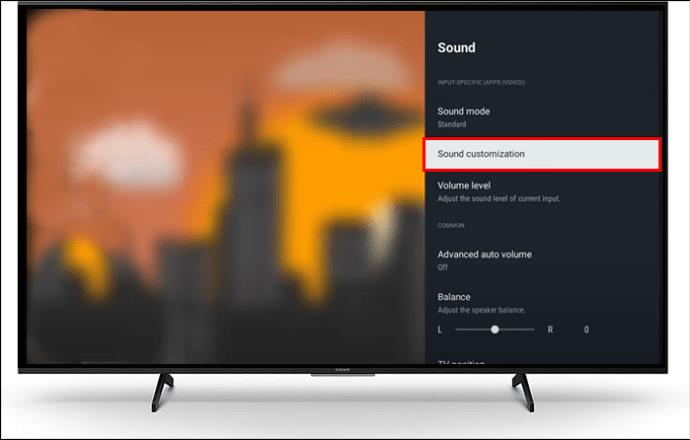
- V nekaterih napravah izberite »Zvok« in nato »Prilagoditev zvoka« ali »Zvok«. Pod to možnostjo bi morala biti možnost Voice Zoom.

- Izberite desni/levi gumb, prikazan s puščicami, obrnjenimi na obe strani. Ta možnost vam omogoča nastavitev zvoka po želji.
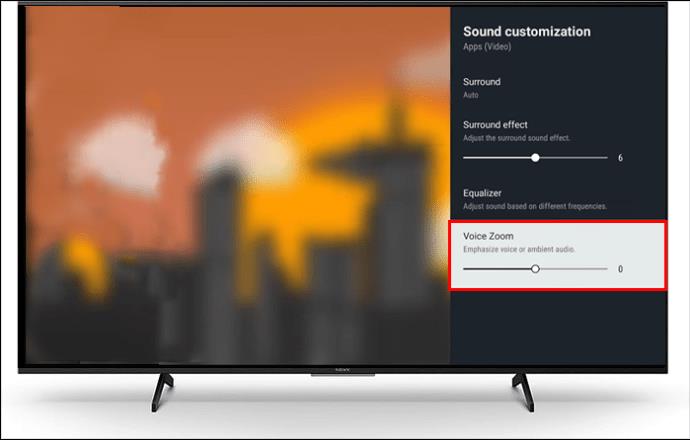
Zmanjšaj bas
Televizorji Sony imajo izenačevalnik. Poskusite lahko spremeniti privzeto nastavitev ali izbrati prednastavitev, ki izboljša dialog. TV izenačevalnik je mogoče nastaviti ročno. V tem primeru naj bodo srednje visoke frekvence glasnejše od ostalih. Začnite s povečanjem od A3 do 5dB med frekvencama 2kHz in 8kHz.
- Tapnite gumb »Domov« in s puščičnima gumboma gor in dol izberite »Nastavitve«.

- S puščičnima gumboma levo in desno izberite »Zvok«.

- Pritisnite gumb "Enter".
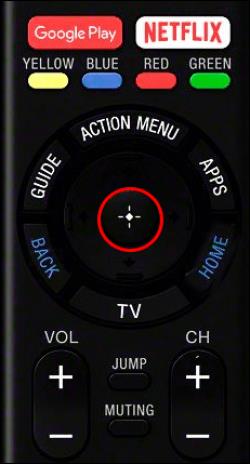
- Izberite želeno možnost in pritisnite "Enter".
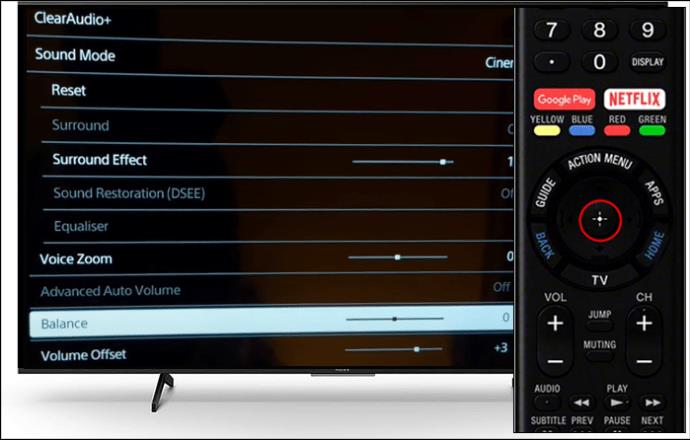
Pridobite možnosti zunanje zvočne naprave
Če so bile narejene vse prilagoditve in je bil zvok uglašen, vendar ne morete povečati glasnosti dialoga, nabavite zunanjo napravo za televizor. Izberete lahko zvočnik, domači kino, soundbar ali ojačene zvočnike.
Zvočnik za razjasnitev glasu
To je odličen primer zunanje naprave, ki ojača glasovne frekvence ali dialog. Brezžični oddajnik je povezan z vašim televizorjem Sony z digitalnimi optičnimi ali analognimi izhodnimi povezavami. Z oddajnikom se brezžični zvočni signal pošlje zvočniku, ki je blizu sedeža. Zaradi tega je televizor bolj slišen.
Soundbars
Danes so na trgu na voljo vse vrste zvočnih palic. Vsak ima edinstven zvočni pristop. Sonos Playbar , Beam in PlayBase imajo nočne nastavitve za izboljšanje zvoka in govora. Izboljšava govora obravnava zvočne frekvence, ki so osredotočene na dialog, medtem ko nočni zvok naredi dialog jasnejši, hkrati pa zmanjša intenzivnost lipidnega zvoka, ko je glasnost nizka.
Zvox audio soundbars imajo tehnologijo Accuvoice. Druge nastavitve, kot sta prostorski način in izravnava izhoda, naredijo dialog jasnejši. S temi zvočniki lahko dobite približno šest stopenj ojačenja glasu.
Domači kino
To je še ena pomembna zunanja naprava, ki pomaga odpraviti težavo z nizkim dialogom. Ko je vaš Sony TV povezan z domačim kinom, lahko prilagodite kanal osrednjega zvočnika, da razjasnite dialog in glasove. Ko so ravni zvoka domačega kina nastavljene, jih ni treba vsakič ponastaviti.
Če izberete zvočno vrstico z zunanjim prostorskim in osrednjim kanalom, boste morda dobili enake nastavitve kot sprejemnik za domači kino.
Povečajte glasnost Sony TV Dialogue, če je prenizka
Če na televizorju Sony ne slišite dialoga, je lahko frustrirajoče. Z zgornjimi nasveti bi morali narediti potrebne spremembe in narediti stvari bolj slišne. Prilagoditev nastavitev televizorja Sony morda ne bo zadostovala, zato lahko razmislite o nakupu zunanje zvočne naprave za izhod. To vam omogoča vrhunsko izkušnjo.
Ste se že kdaj soočili s težavo z nizko glasnostjo dialoga na televizorju Sony? Če da, kako ste to rešili? Sporočite nam v spodnjem oddelku za komentarje.